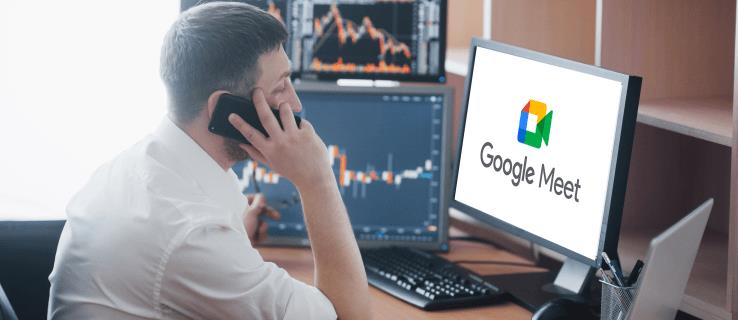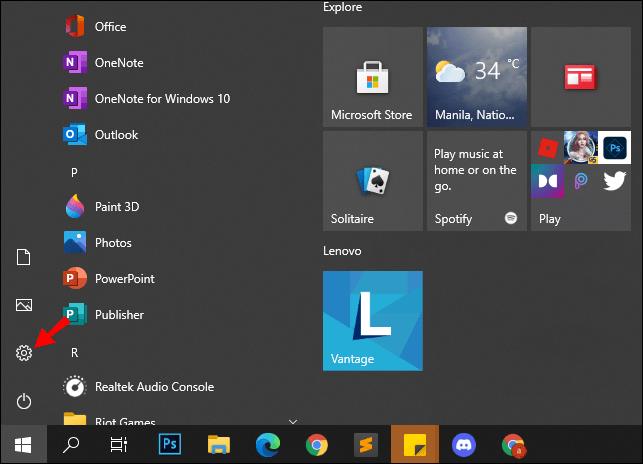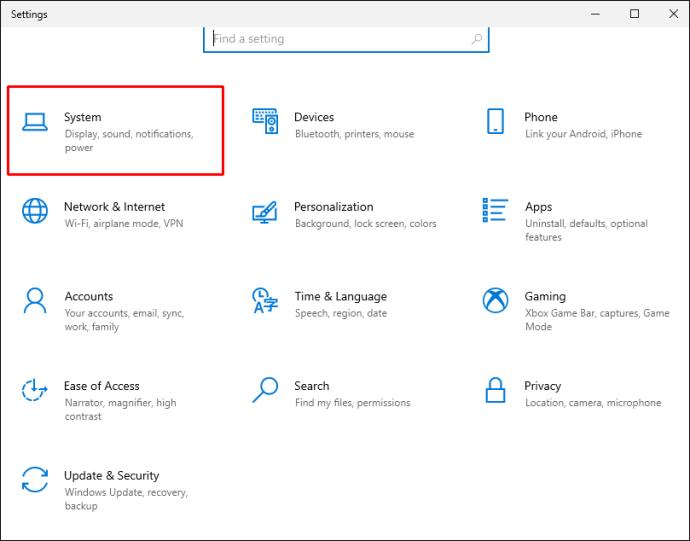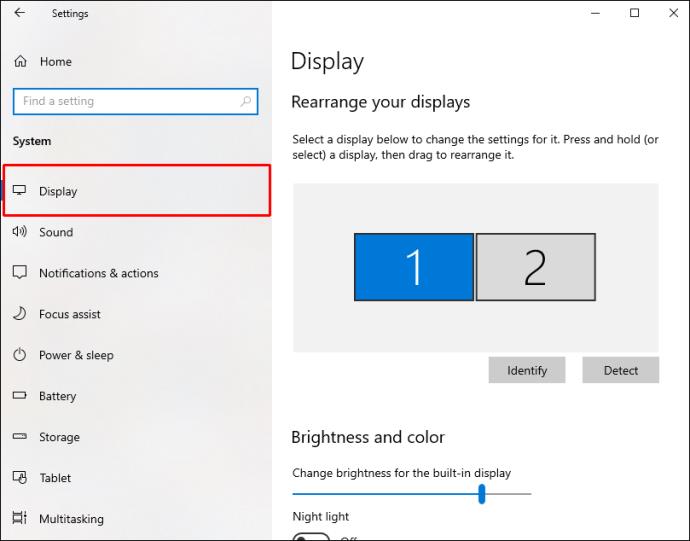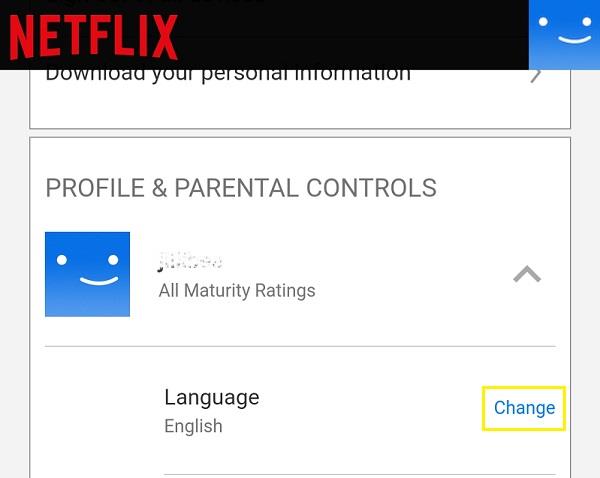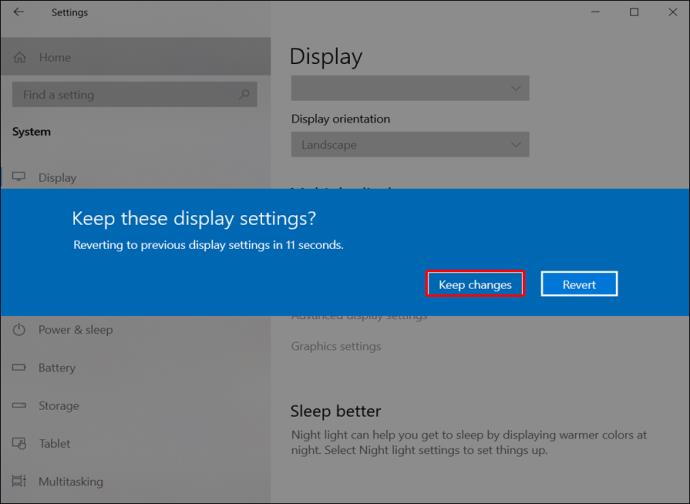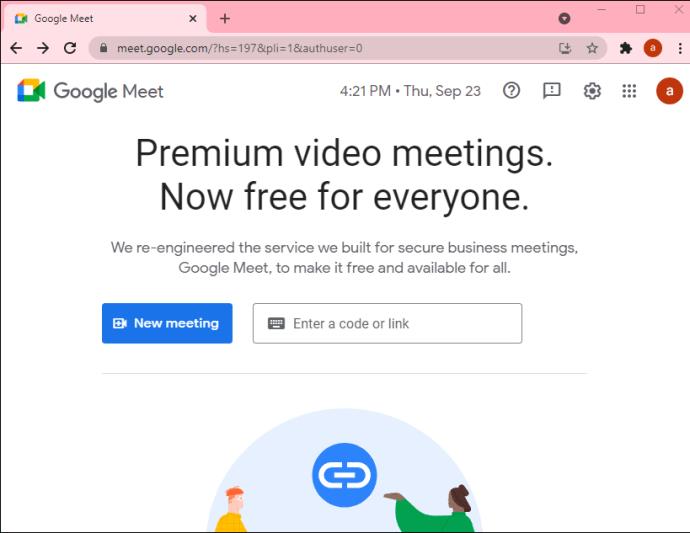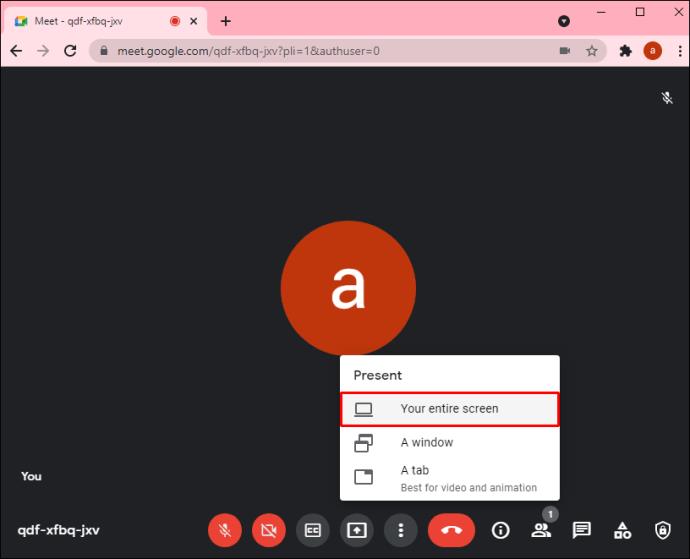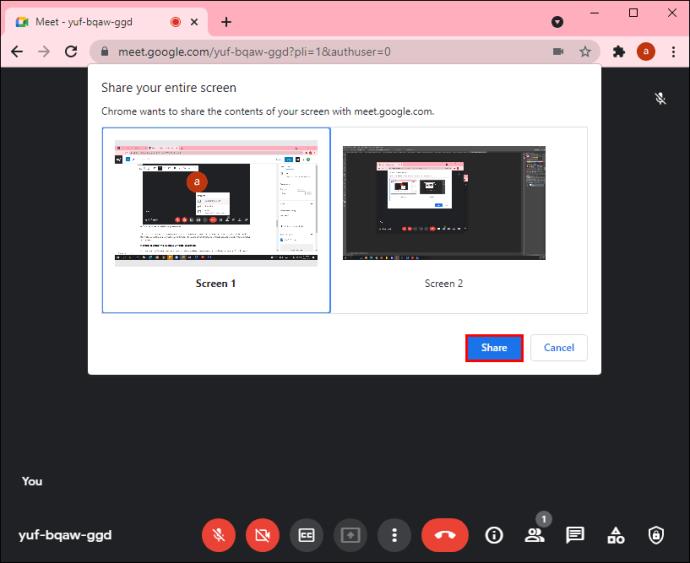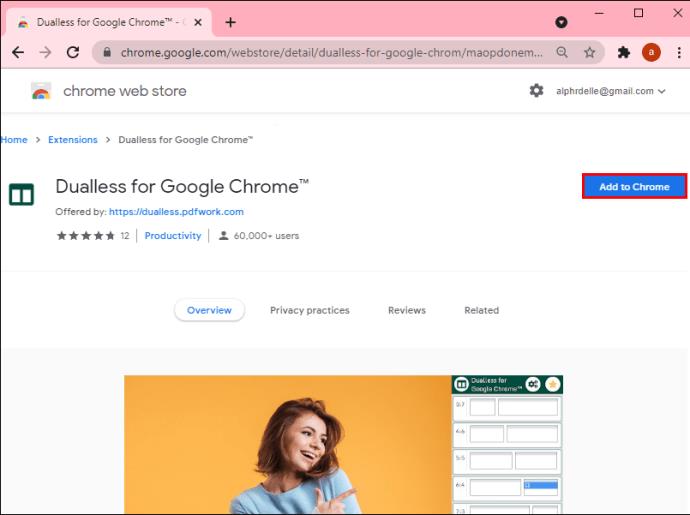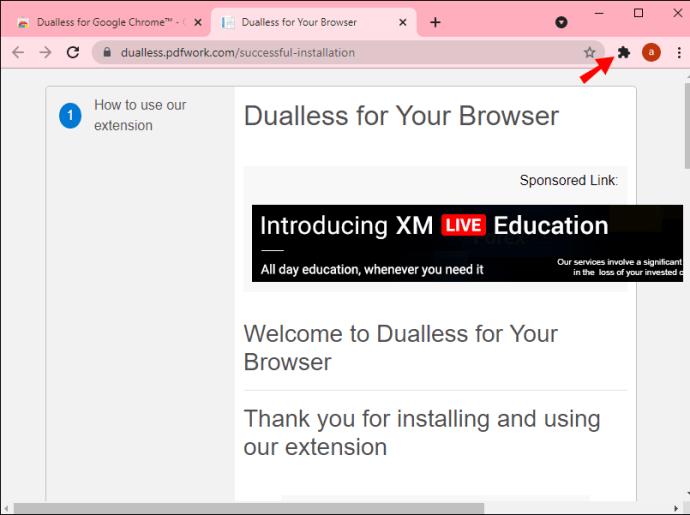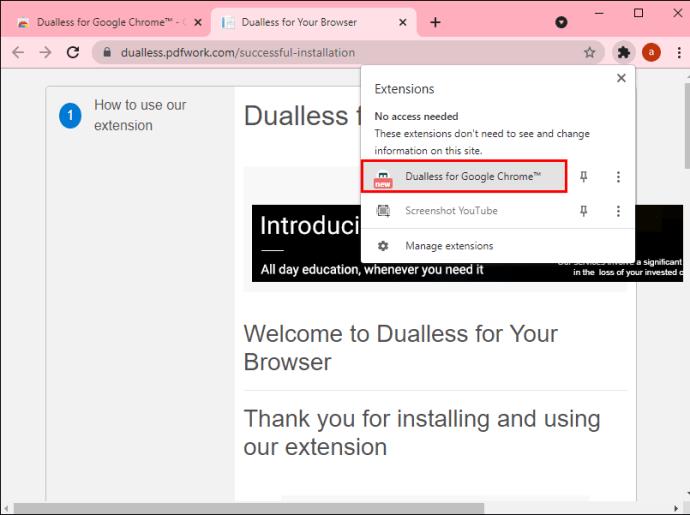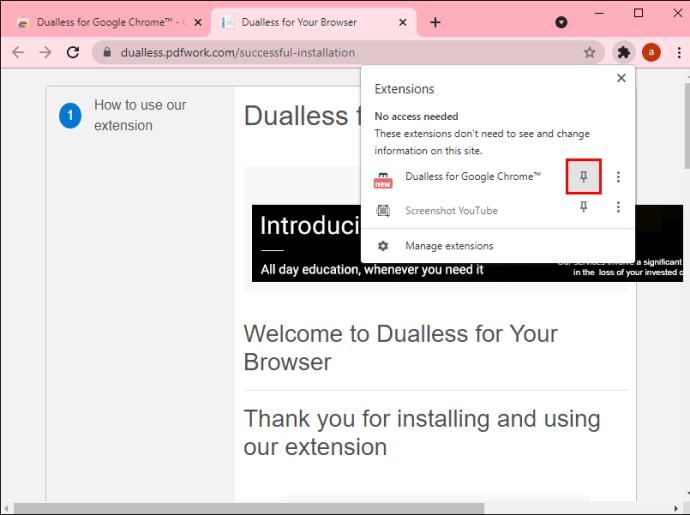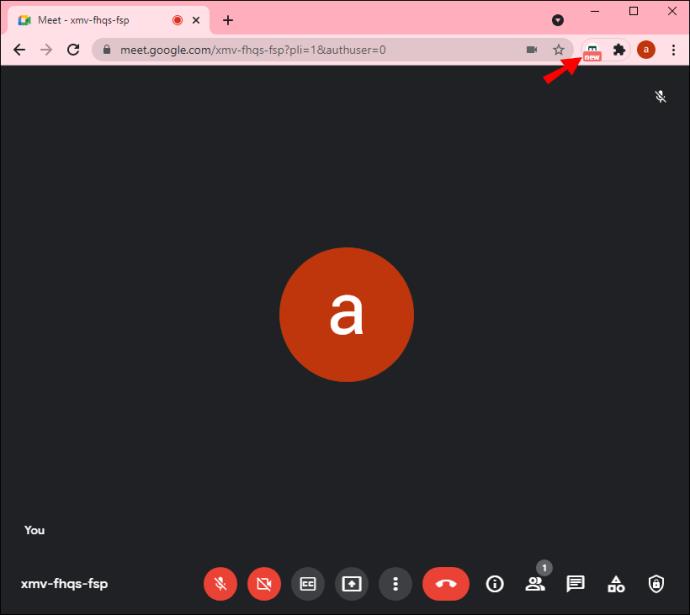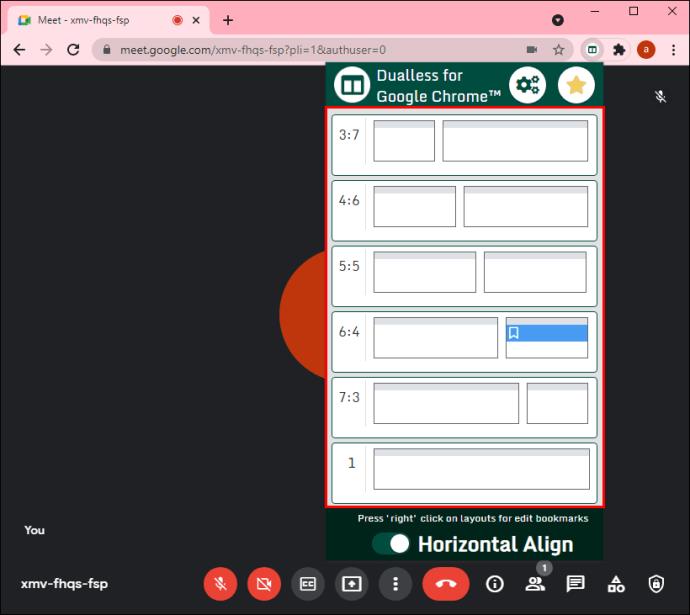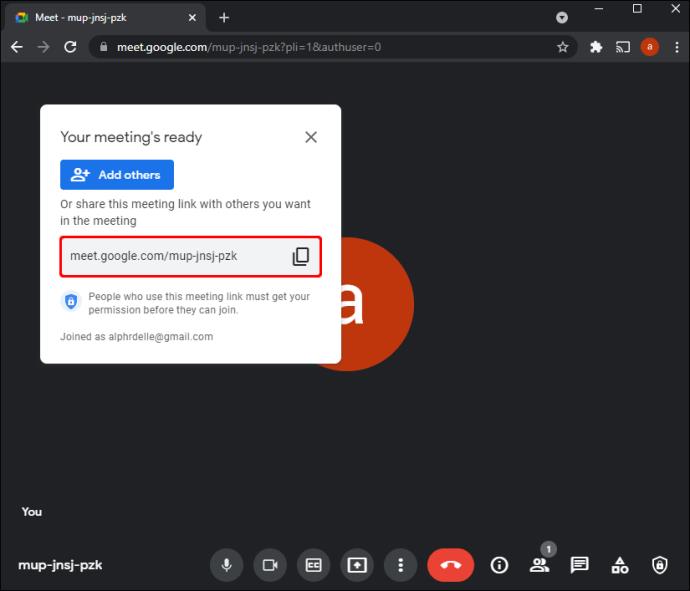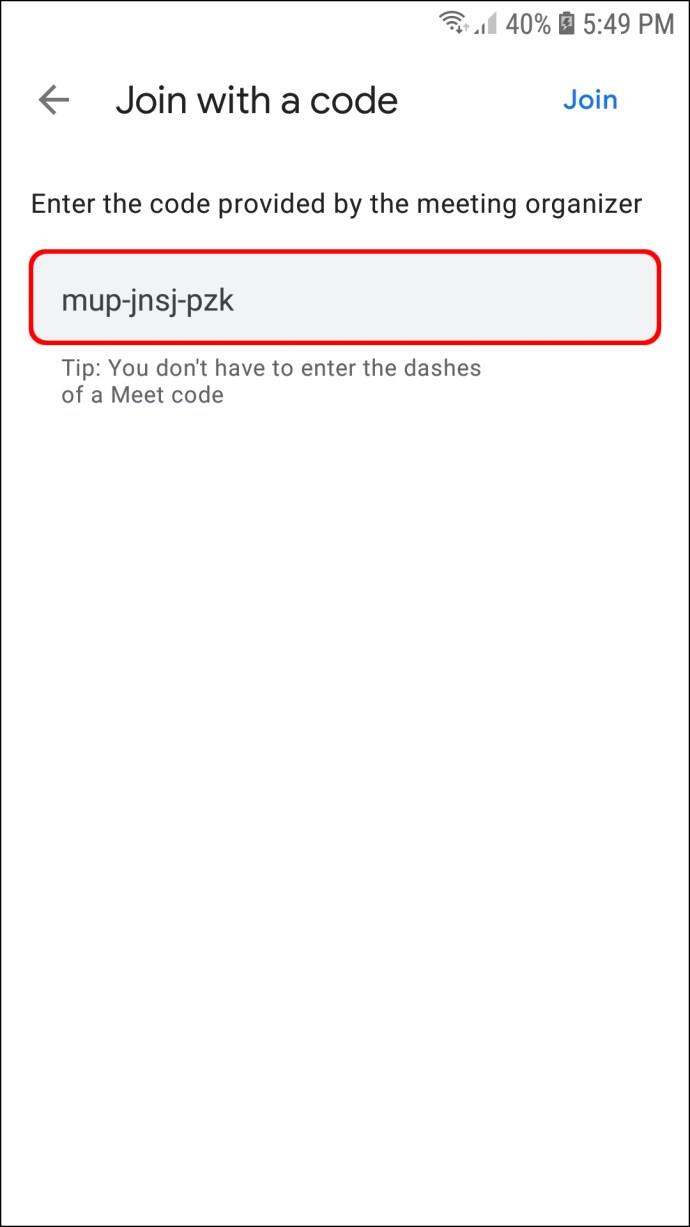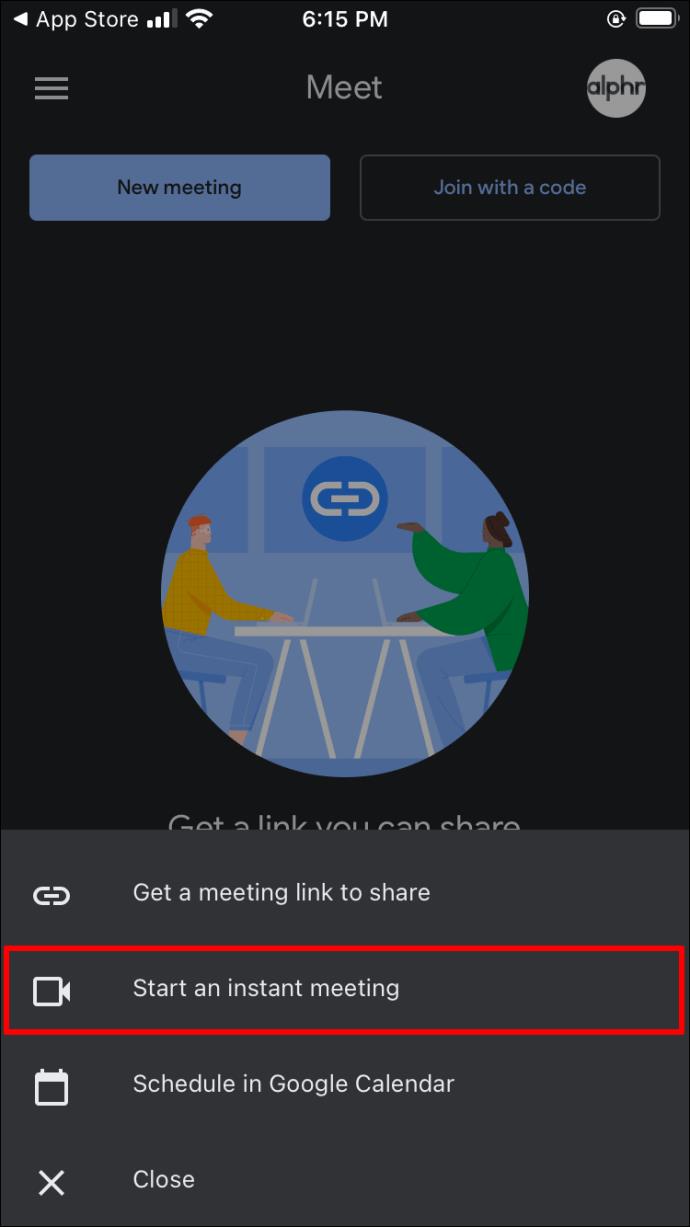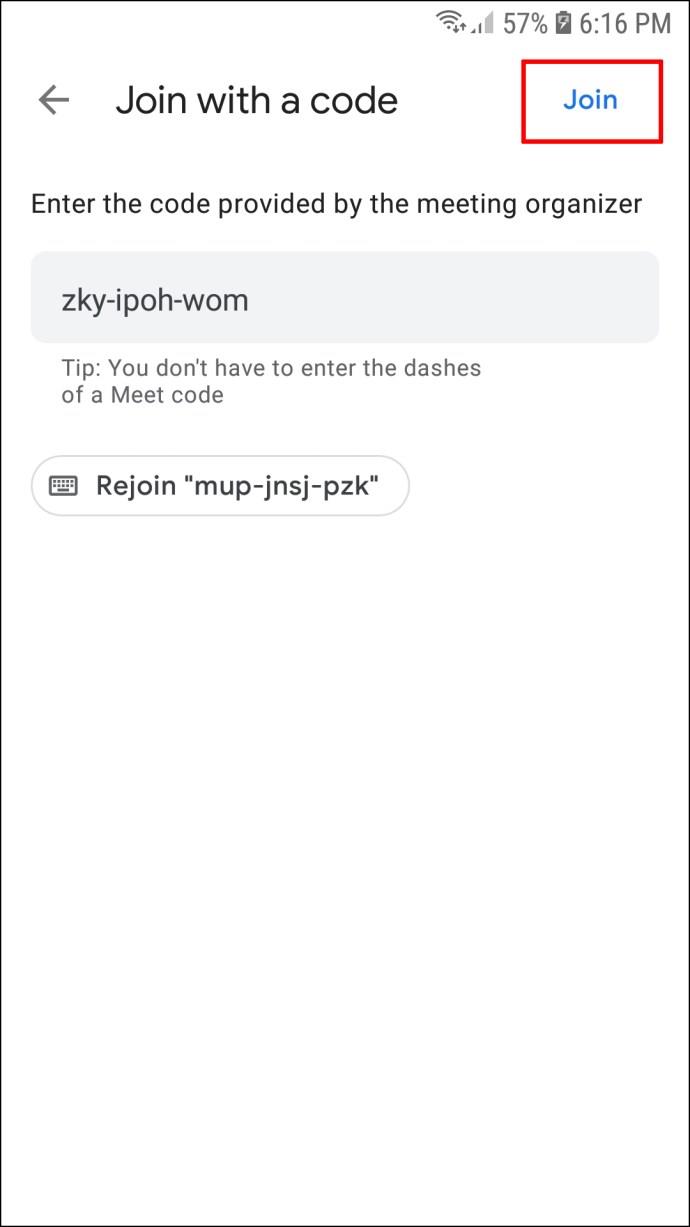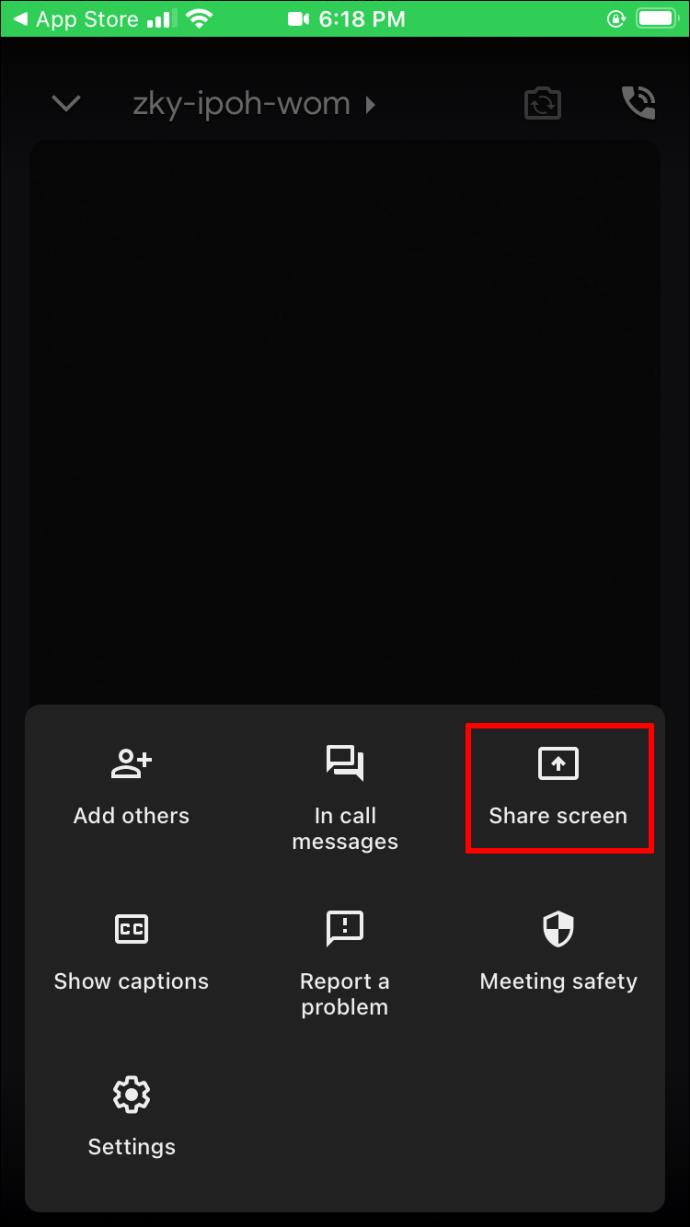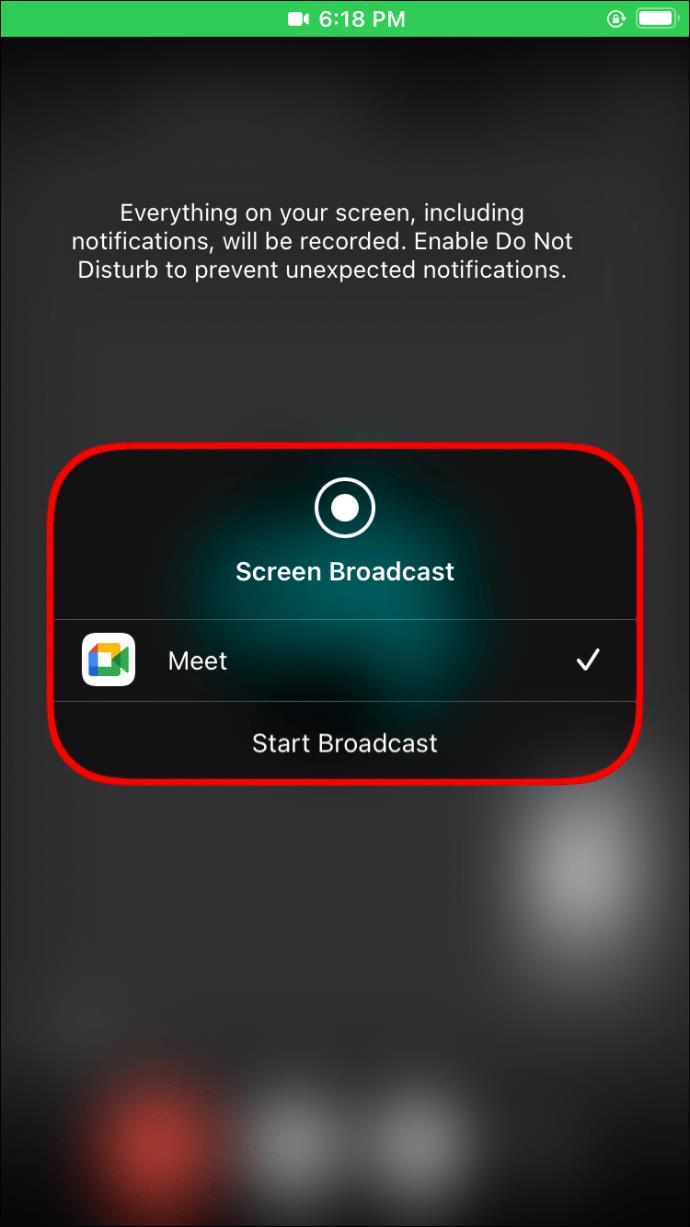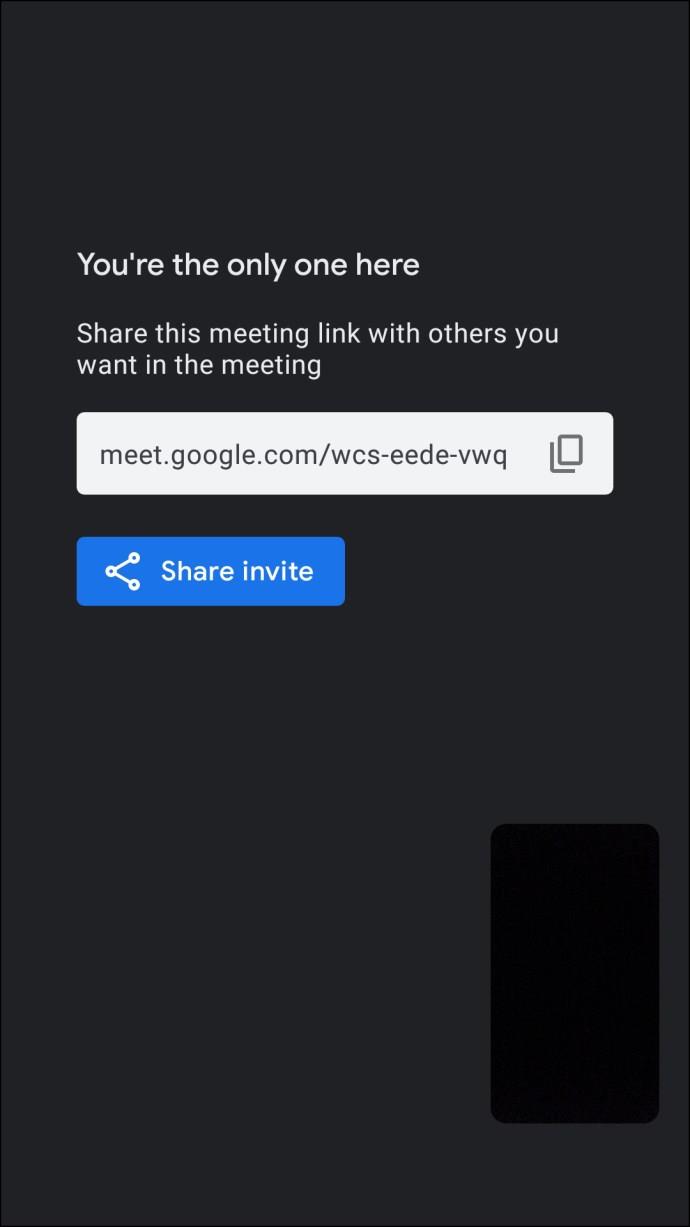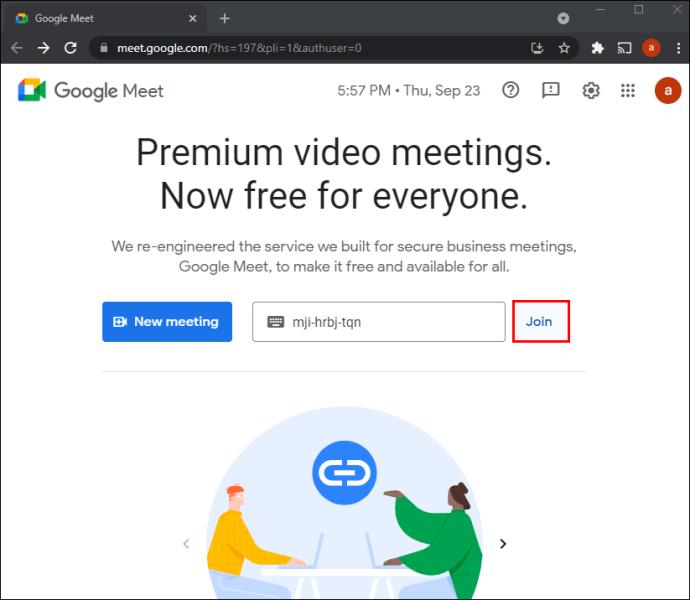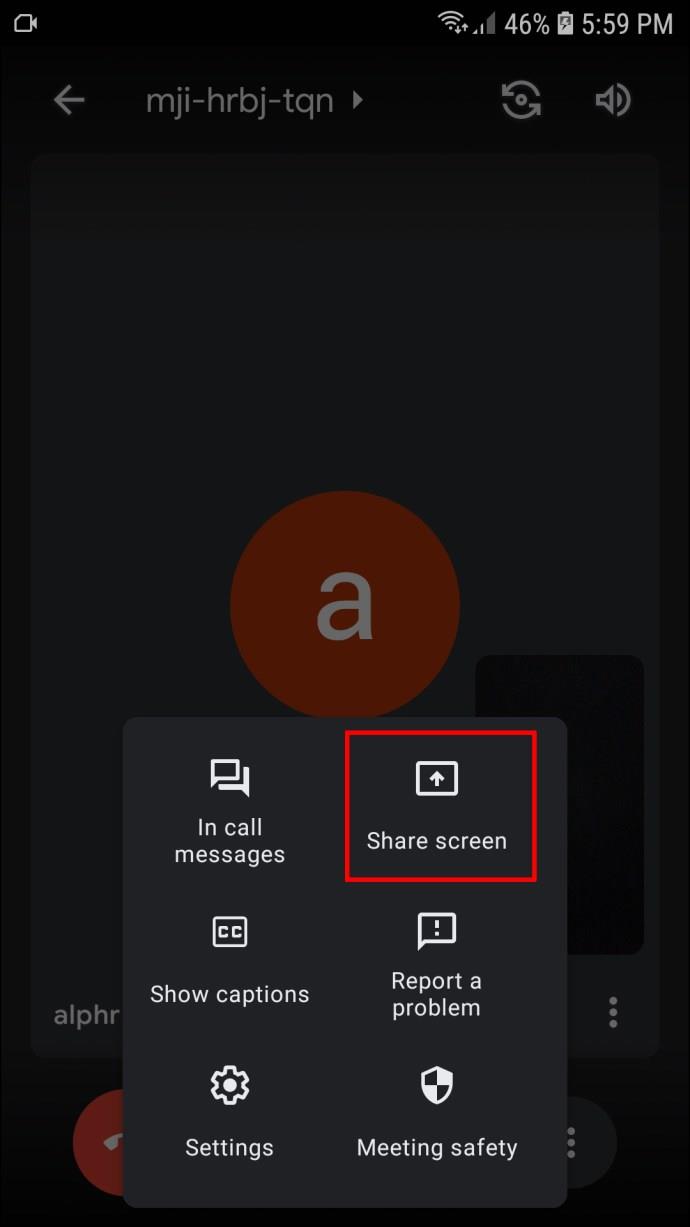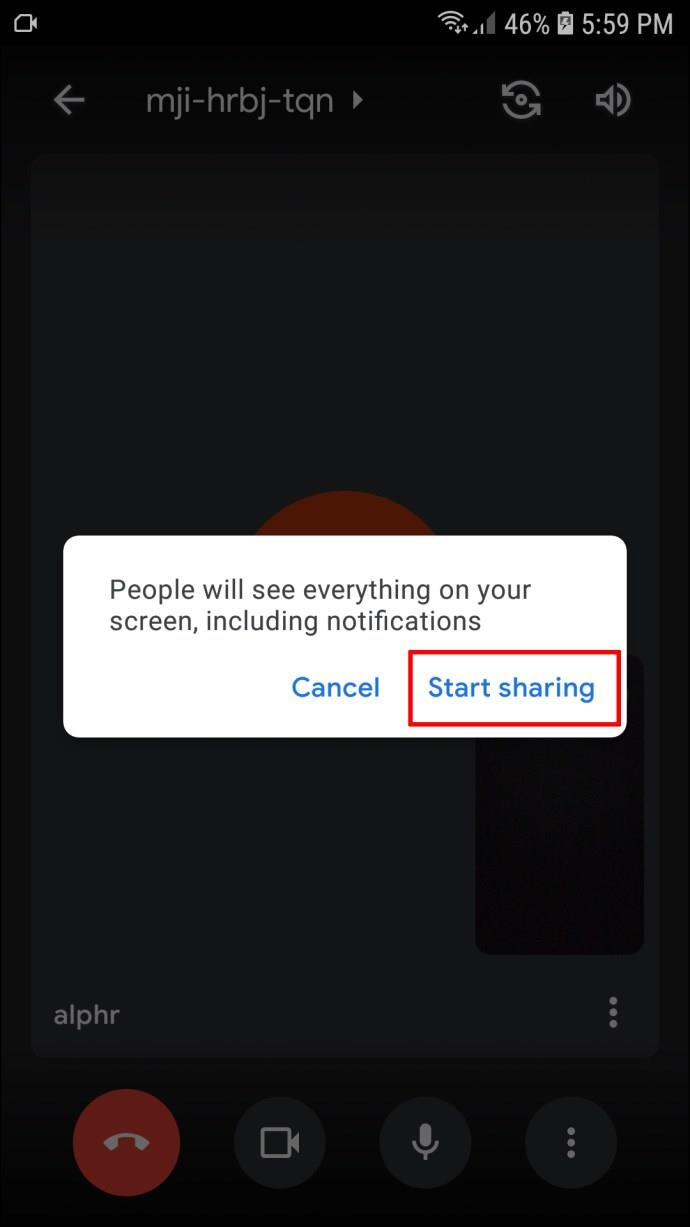Apparaatkoppelingen
Google Meet heeft andere videoconferentieservices een run voor hun geld gegeven. Het helpt u om uw pc of mobiele apparaat in slechts een paar klikken om te toveren in een virtuele vergaderruimte, whiteboard of presentatieruimte. Als u binnenkort een presentatie moet geven, biedt Google Meet alle tools die u nodig heeft om uw boodschap efficiënt en effectief over te brengen. U hoeft zelfs niets te downloaden en te installeren.
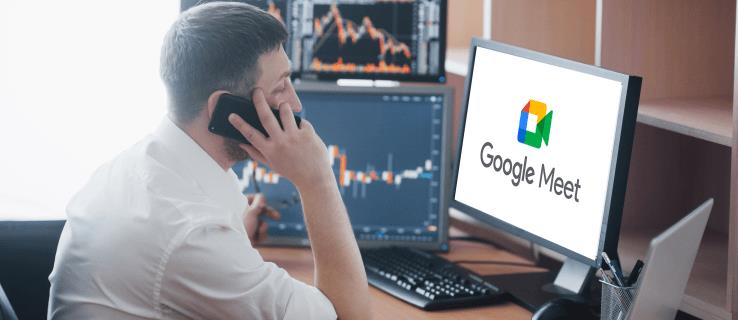
Er is alleen één probleem: als je presentatie eenmaal begint, zie je je publiek niet meer. In deze situatie kan het moeilijk zijn om feedback van deelnemers te verzamelen.
Gelukkig zijn er nog een paar creatieve manieren om deelnemers tegelijkertijd te presenteren en te zien. In dit artikel laten we je zien hoe je dit aanpakt.
Deelnemers presenteren en bekijken in Google Meet op een pc
Een pc is misschien wel de handigste en meest efficiënte manier om op Google Meet te presenteren, omdat u hiermee veel verschillende applicaties tegelijk kunt uitvoeren. U kunt bijvoorbeeld een Excel-spreadsheet en een PowerPoint-document presenteren terwijl u ook boekhoudsoftware in een ander venster uitvoert. Dit alles zou veel meer tijd (en energie) op een telefoon of tablet vergen.
Laten we nu de stappen verkennen die u kunnen helpen uw scherm te delen en te presenteren terwijl u nog steeds andere deelnemers ziet.
Methode 1: een andere monitor op uw pc aansluiten
Een van de beste dingen van moderne pc's is dat ze worden geleverd met invoer voor ten minste één extra monitor. Door nog een monitor aan te sluiten voordat u aan uw Google Meet-presentatie begint, kunt u de deelnemers op één monitor laten kijken en vervolgens de andere gebruiken voor de eigenlijke presentatie. Je zou zelfs een derde monitor kunnen aansluiten als je veel meer wendbaarheid wilt tijdens je presentatie.
De meeste moderne desktop-/laptopcomputers hebben ten minste één VGA-poort waarop u een andere monitor kunt aansluiten. Als uw computer er geen heeft, heeft deze hoogstwaarschijnlijk een HDMI-poort die hetzelfde doel dient. Als hij die echter ook niet heeft, kun je een van de beschikbare USB-poorten gebruiken, maar dan heb je een USB-HDMI-adapter nodig om de verbinding te vergemakkelijken.
Nadat u de tweede monitor hebt aangesloten, doet u het volgende:
- Klik op het Windows- pictogram linksonder in uw scherm en scrol vervolgens naar beneden en klik op Instellingen.
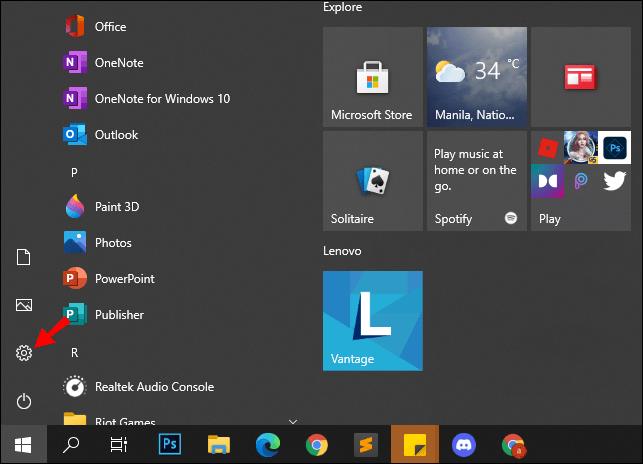
- Klik op Systeem.
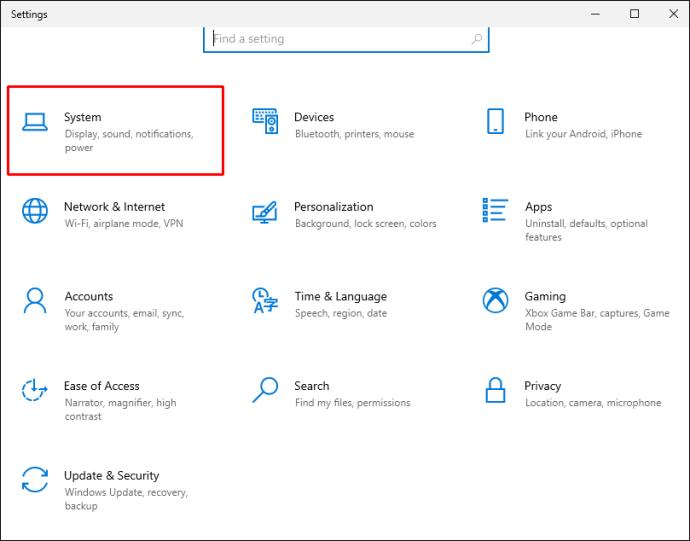
- Klik op Weergeven.
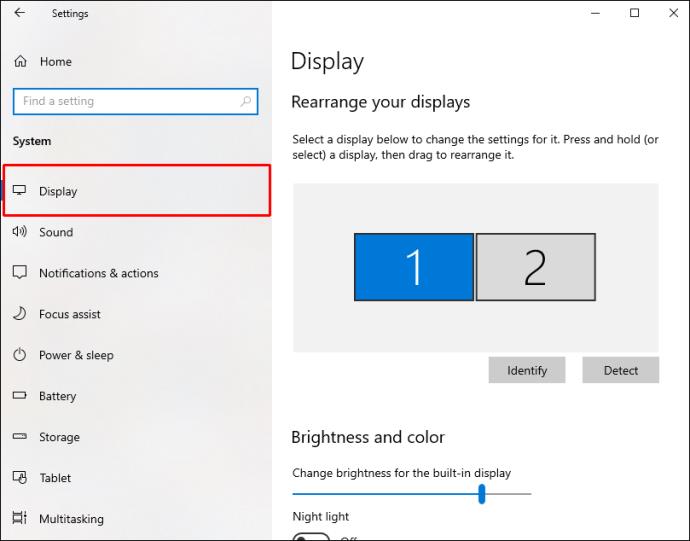
- Wijzig onder de subkop Meerdere beeldschermen de instelling van Deze beeldschermen dupliceren naar Deze beeldschermen uitbreiden . Hiermee kunt u uw schermen combineren tot één uitgebreid bureaublad.
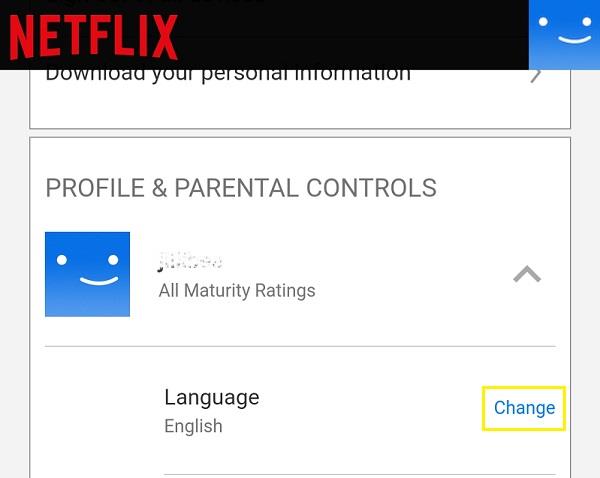
- Klik op Wijzigingen behouden om de wijzigingen te bevestigen.
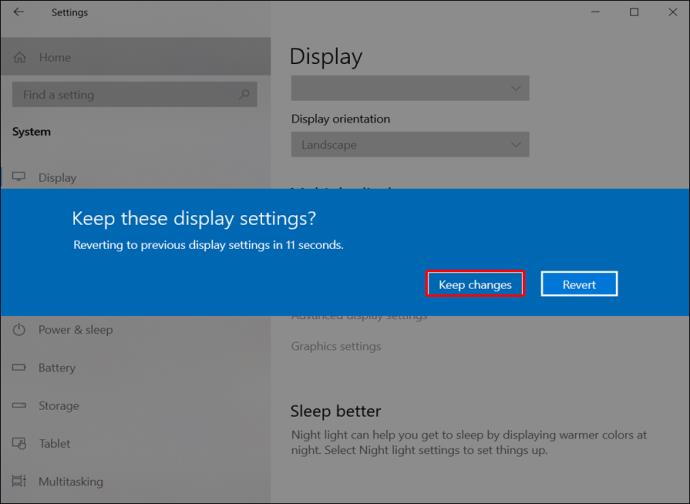
- Start nu Google Meet .
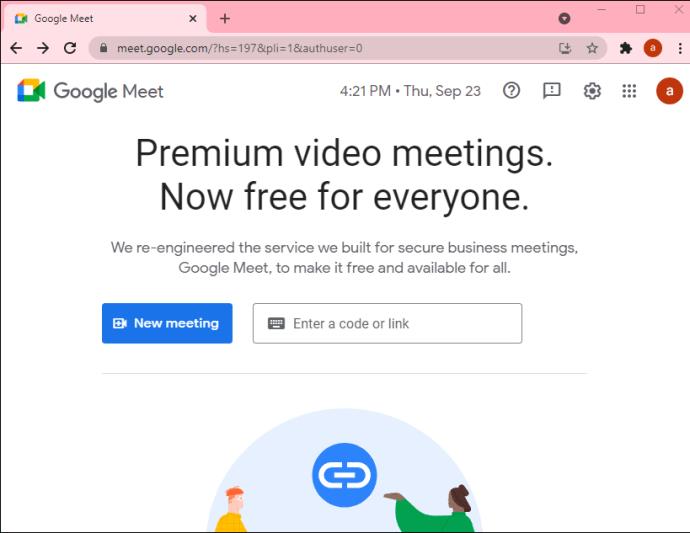
- Scheid het Google Meet-tabblad van de tabbladen waarop de inhoud wordt gehost die u wilt presenteren.
- Sleep het Google Meet-tabblad naar de tweede monitor.
- Wanneer u klaar bent om te beginnen, klikt u op de knop Presenteren onder aan het tabblad Google Meet en selecteert u vervolgens Uw volledige scherm . Windows geeft dan alle monitoren weer die op uw systeem zijn aangesloten en stelt u in staat degene te kiezen met de inhoud die u wilt weergeven.
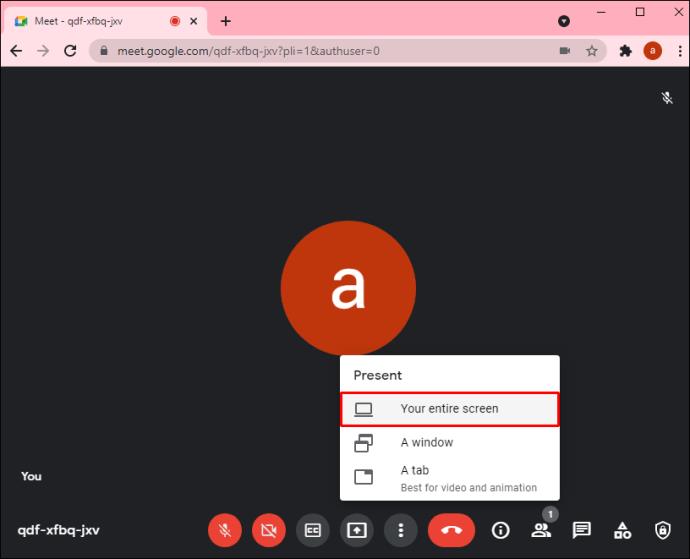
- Klik op Delen om uw presentatie te starten.
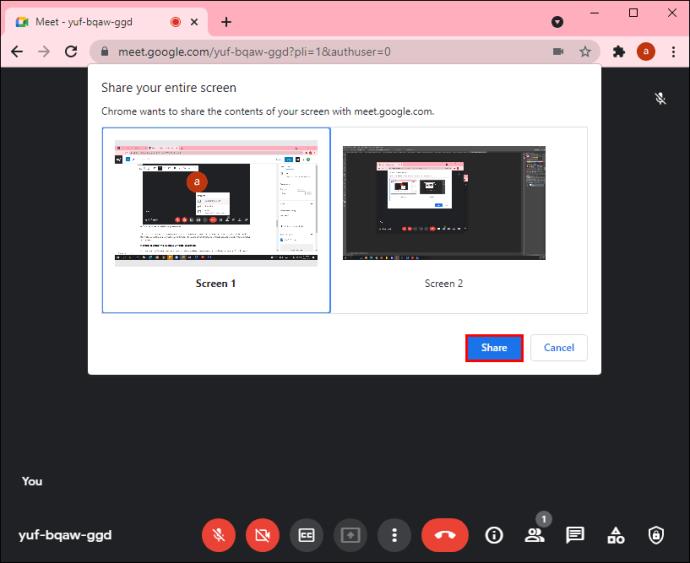
Met deze opstelling staat alle inhoud die u wilt presenteren op de ene monitor en uw publiek op de andere. Zo betrek je alle deelnemers tijdens de sessie. U kunt zelfs pauzeren en vragen of opmerkingen uitnodigen.
Methode 2: de Dualless Chrome-extensie gebruiken
De meeste mensen houden van Google Meet omdat het een draadloze, probleemloze videoconferentieservice biedt. Om deze reden is het idee om extra monitoren aan te sluiten misschien niet erg aantrekkelijk. Het kan zijn dat je niet eens wat extra ruimte hebt voor extra monitoren. Misschien heb je helemaal geen extra monitoren. Hoe dan ook, de Dualless Extension zou de perfecte oplossing kunnen zijn.
De Dualless Extension helpt u uw browservenster op te splitsen in twee schermen met variabele verhoudingen. U kunt een van de delen aan de presentatie wijden en de andere gebruiken voor uw Google Meet-livefeed.
Hier is hoe deze methode werkt:
- Open de Chrome Web Store en installeer de Dualless- extensie.
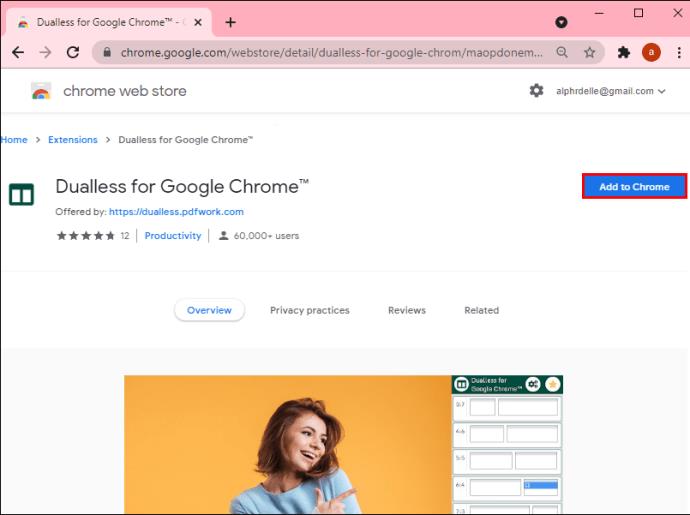
- Na installatie zou het pictogram van de extensie in de rechterbovenhoek van uw browser moeten verschijnen. Als dat niet het geval is,
- Klik op de knop Extensies .
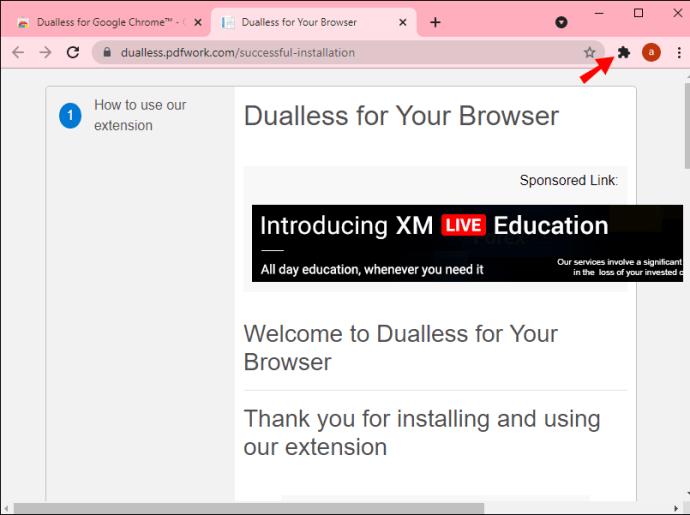
- Selecteer de Dualless- extensie uit de lijst met extensies die aan uw browser zijn toegevoegd,
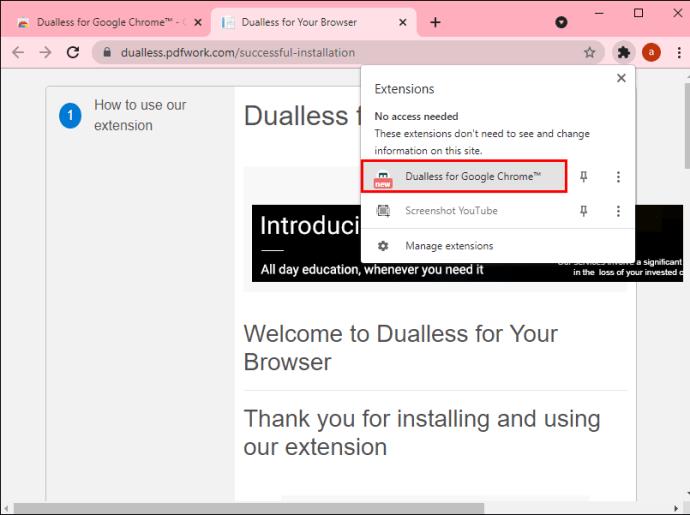
- Klik op het speldpictogram naast de extensie. Hierdoor wordt de extensie voor het gemak vastgemaakt aan uw adresbalk.
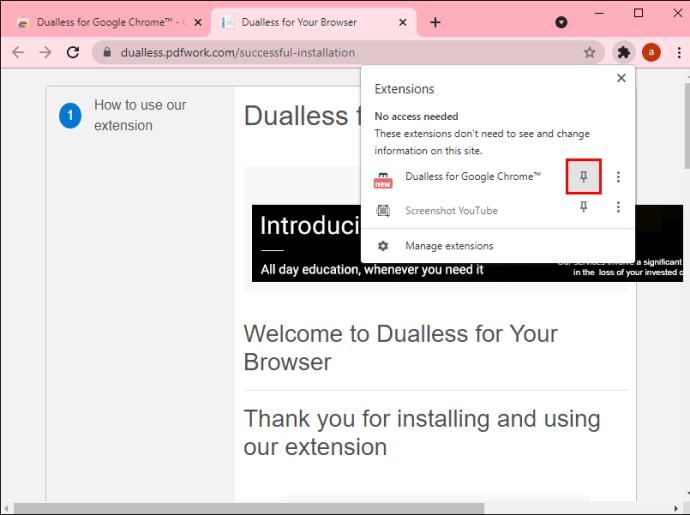
- Start Google Meet en klik op de knop Extensies . Hiermee wordt het proces gestart om uw scherm in tweeën te splitsen.
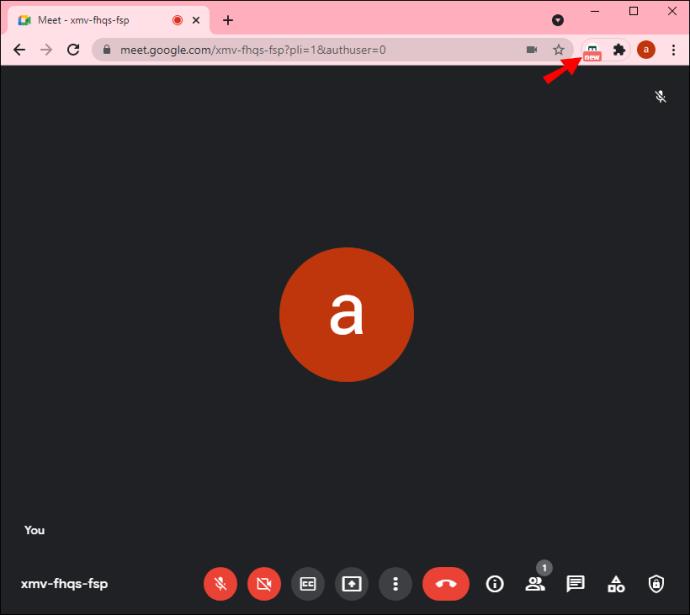
- Selecteer de splitsingsratio. U krijgt suggesties, waaronder 7:3 , 6:4 , 5:5 , 4:6 en 3:7 . U kunt tussen hen jongleren en de beste voor uw behoeften selecteren.
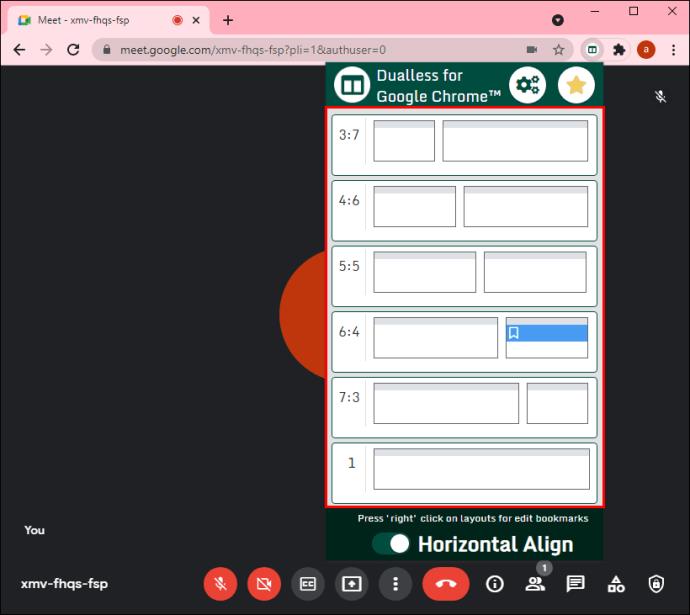
- Op dit punt wordt het Google Meet-tabblad opgesplitst in twee schermen. U kunt nu uw scherm aan de ene kant delen en de andere gebruiken voor uw Google Meet-livefeed.
Hoewel de Dualless Chrome-extensie een aantrekkelijke optie is als u geen reservemonitor heeft, kan deze alleen nuttig zijn als de inhoud die u wilt weergeven in uw browser staat.
Methode 3: deelnemen aan de vergadering met een tweede apparaat
Als de inhoud die u wilt weergeven niet in een browser staat en u geen zin heeft om een extra monitor op uw pc aan te sluiten, kunt u een tweede keer deelnemen aan de vergadering.
Een van de beste dingen van Google Meet is dat u twee instanties in dezelfde vergadering kunt houden: de ene als presentator en de andere als deelnemer. Om dit te laten werken, heb je natuurlijk een tweede apparaat nodig. Dit kan een andere pc, een Android-telefoon of een iOS-apparaat zijn. Met deze opstelling kunt u het ene apparaat gebruiken voor uw presentatie en het andere voor het monitoren van het publiek.
Hier is hoe het te doen:
- Start Google Meet en genereer een uitnodigingscode.
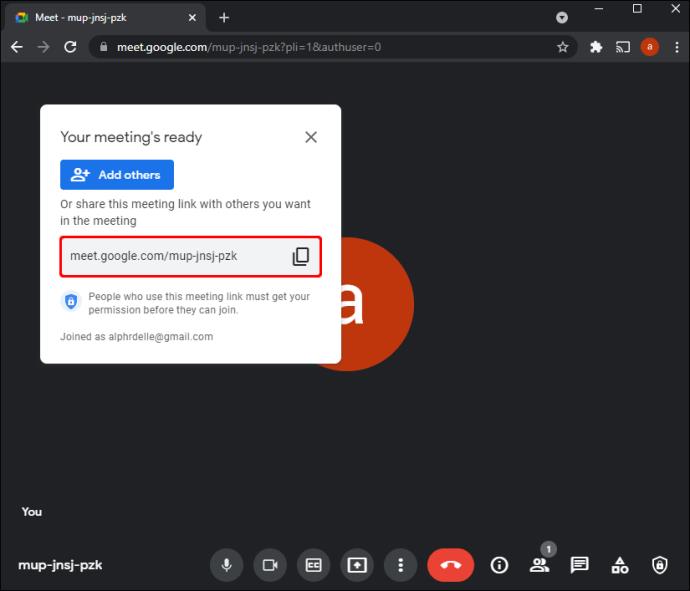
- Gebruik de code om deel te nemen aan de vergadering vanaf het tweede apparaat.
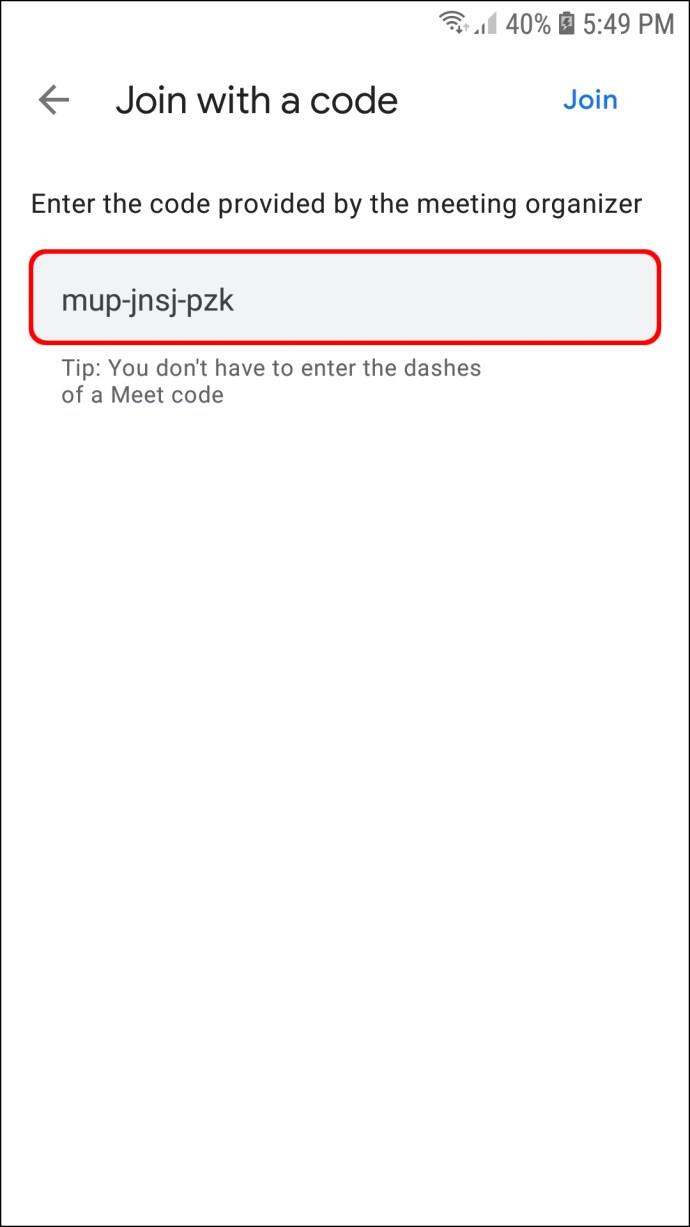
- Begin met scherm delen en begin met presenteren.

Als je voor deze optie kiest, zorg er dan voor dat je de microfoon en het luidsprekergeluid op je tweede apparaat uitschakelt. Zo heb je tijdens de presentatie geen last van echo ruis.
Deelnemers presenteren en bekijken vanaf een iPhone
Wanneer u presenteert vanaf een iPhone op Google Meet, zijn uw opties om uw deelnemers te zien en te betrekken ernstig beperkt. Dat komt omdat het scherm relatief klein is en elke poging om beide acties uit te voeren, werkt niet standaard. Je kunt geen extra scherm aansluiten zoals op een computer. U kunt echter nog steeds twee instanties in dezelfde vergadering uitvoeren: als presentator en als deelnemer. Hier is hoe:
- Stel uw apparaten samen (uw iPhone en een extra apparaat dat Google Meet ondersteunt).
- Start een videogesprek vanaf je iPhone.
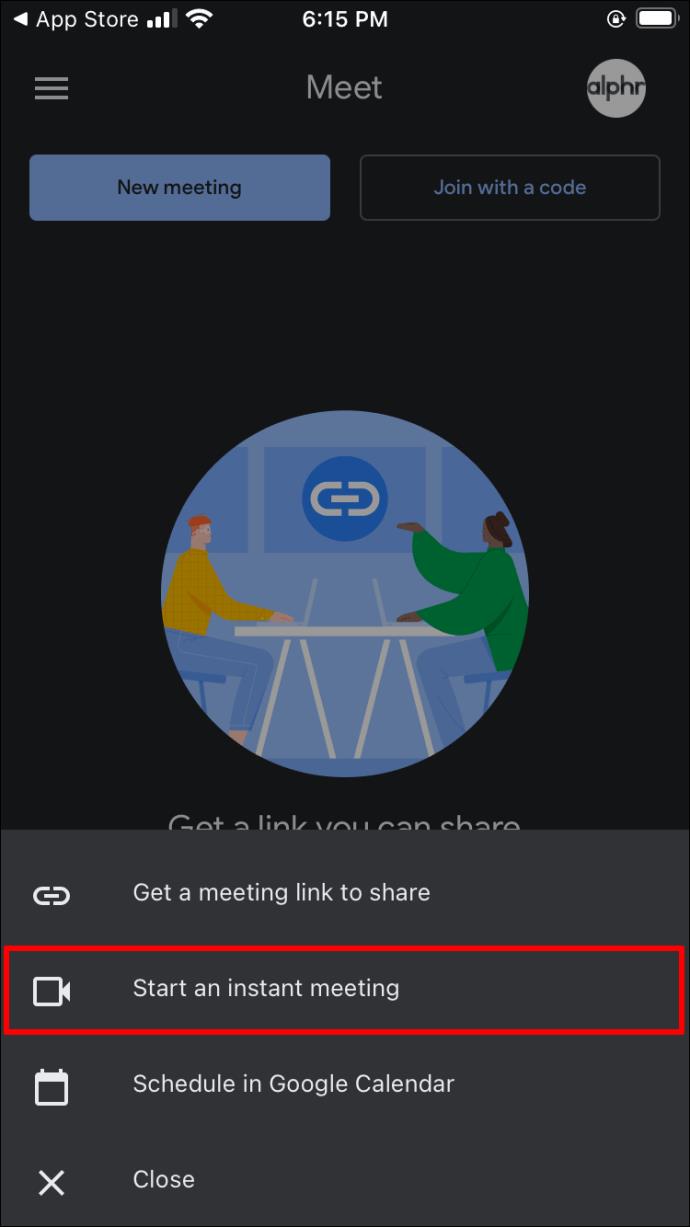
- Neem deel aan de vergadering vanaf het tweede apparaat.
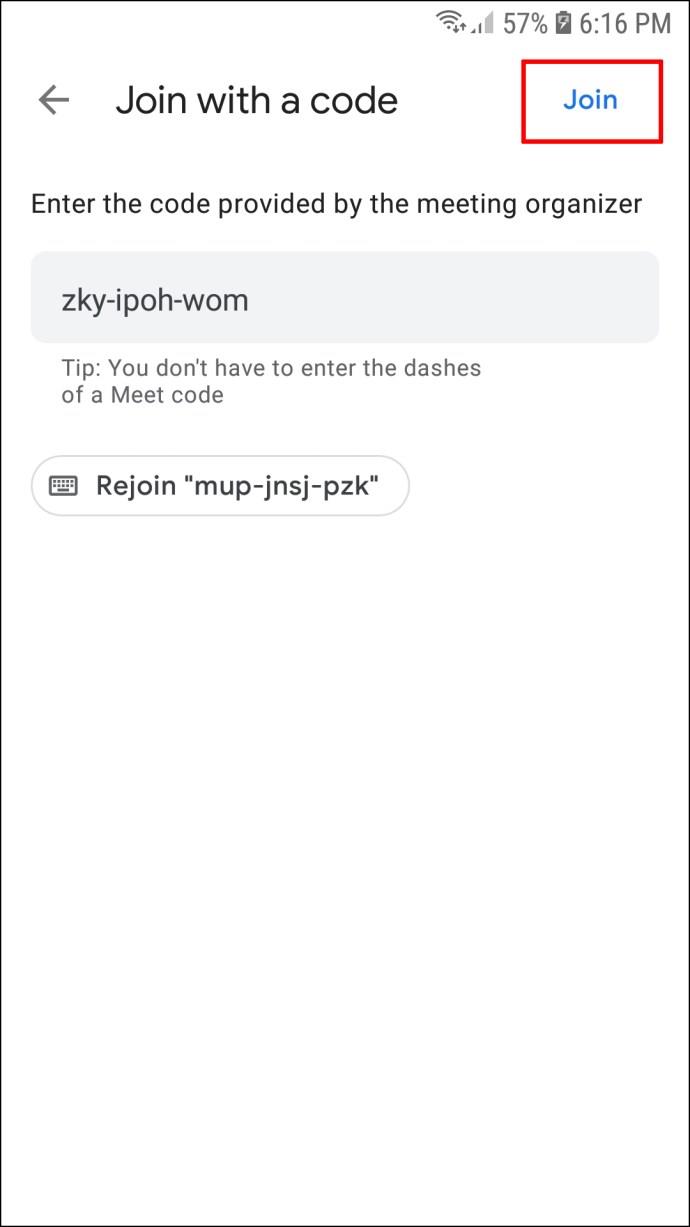
- Tik op Scherm delen op de iPhone.
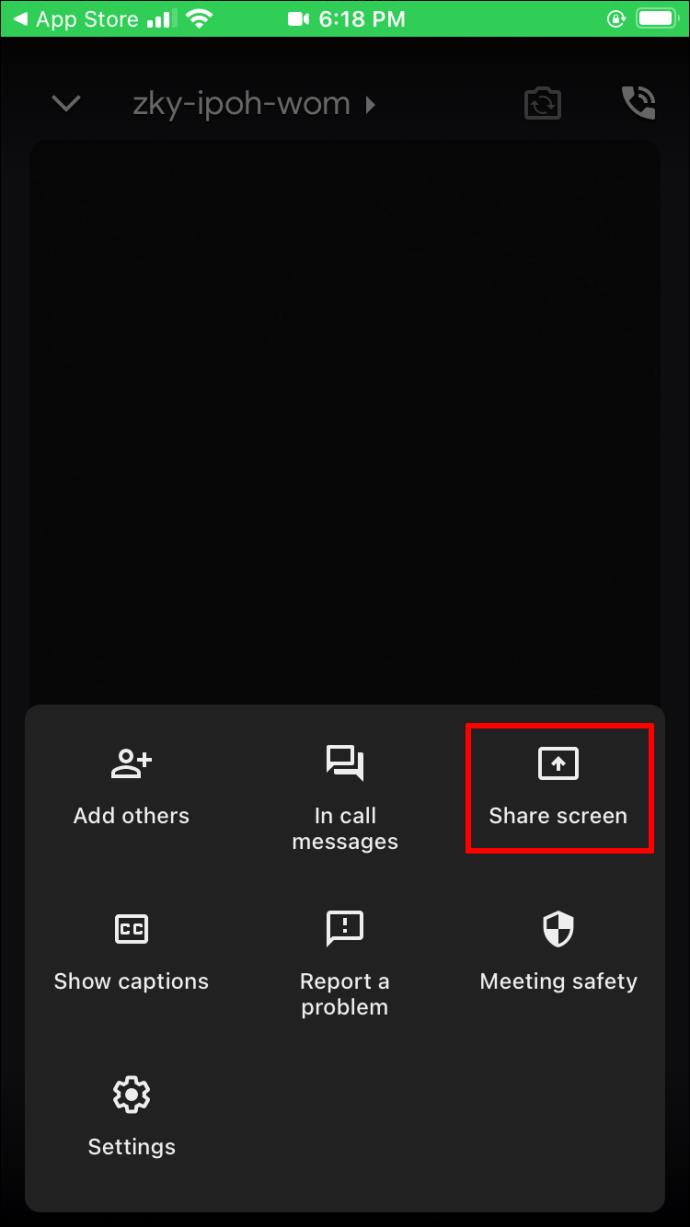
- Tik op Start uitzending .
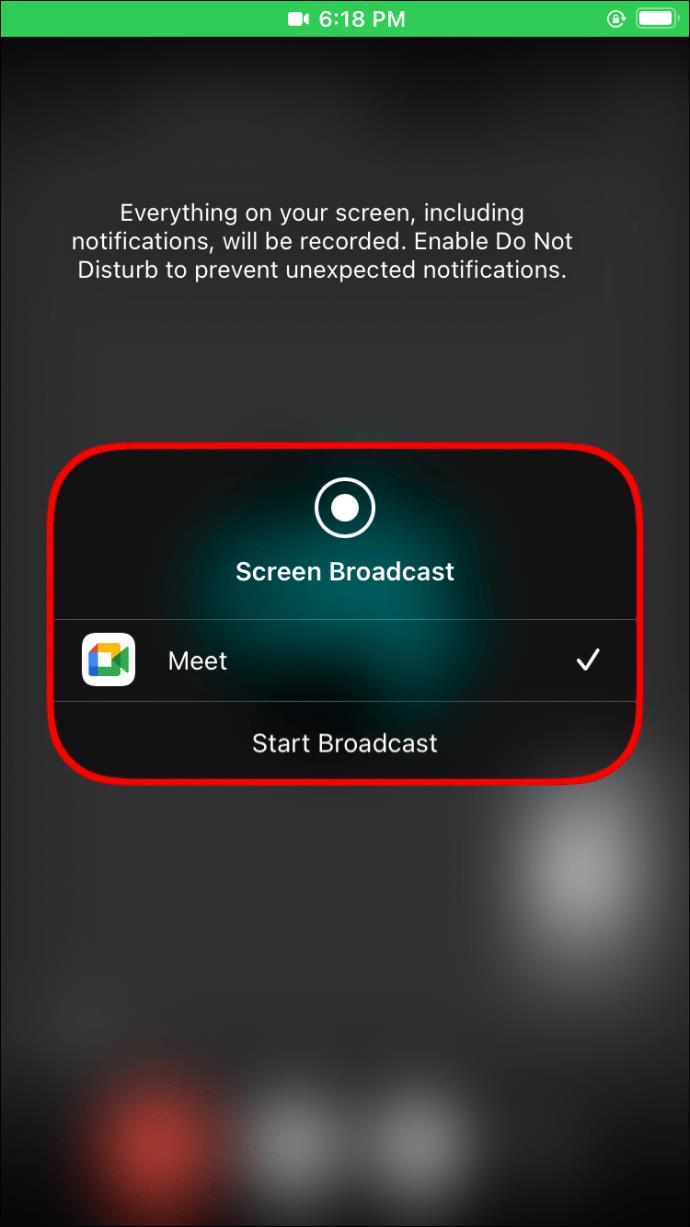
Deelnemers presenteren en bekijken op een Android-apparaat
Net als bij de iPhone wordt een tijdelijke oplossing met een tweede apparaat aanbevolen. Je kunt nog steeds deelnemen aan de vergadering als presentator en als deelnemer als je een extra apparaat hebt dat Google Meet ondersteunt. Hier is hoe:
- Verzamel je apparaten (je Android-telefoon en een extra apparaat).
- Start een videogesprek vanaf je Android.
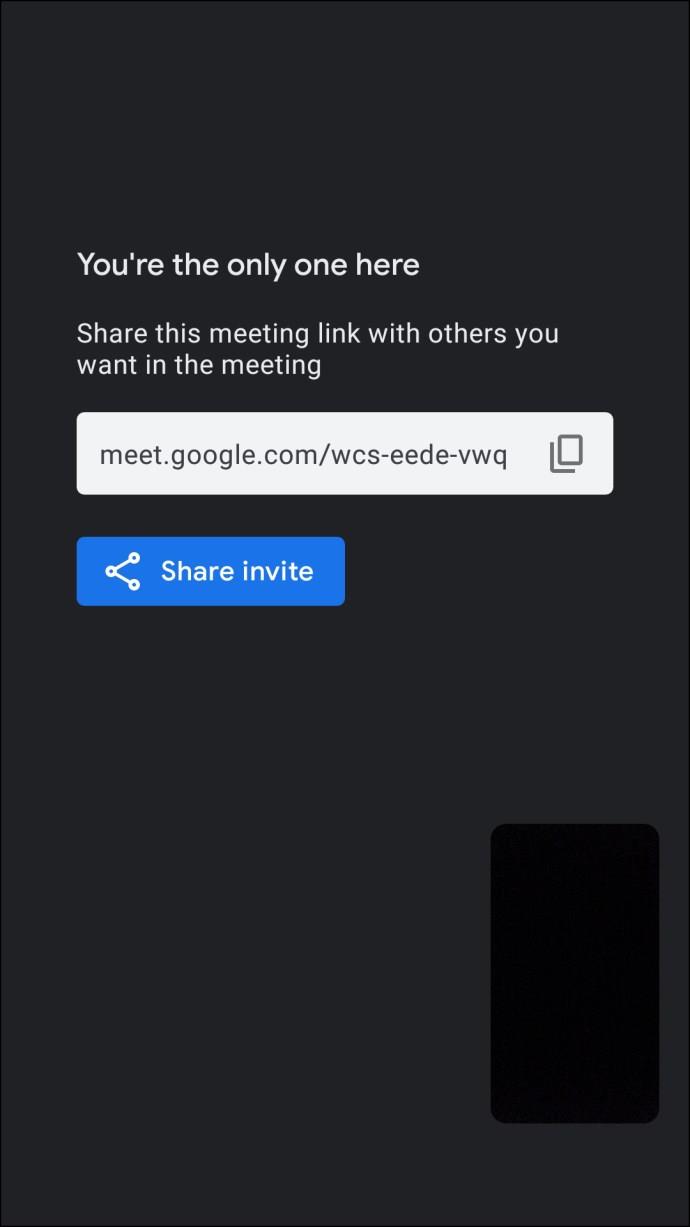
- Neem deel aan de vergadering vanaf het tweede apparaat.
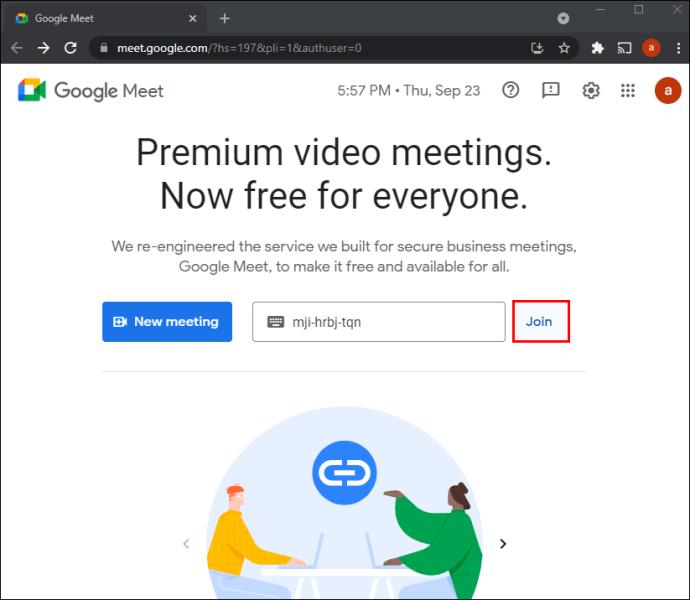
- Tik op je Android-telefoon op Scherm delen .
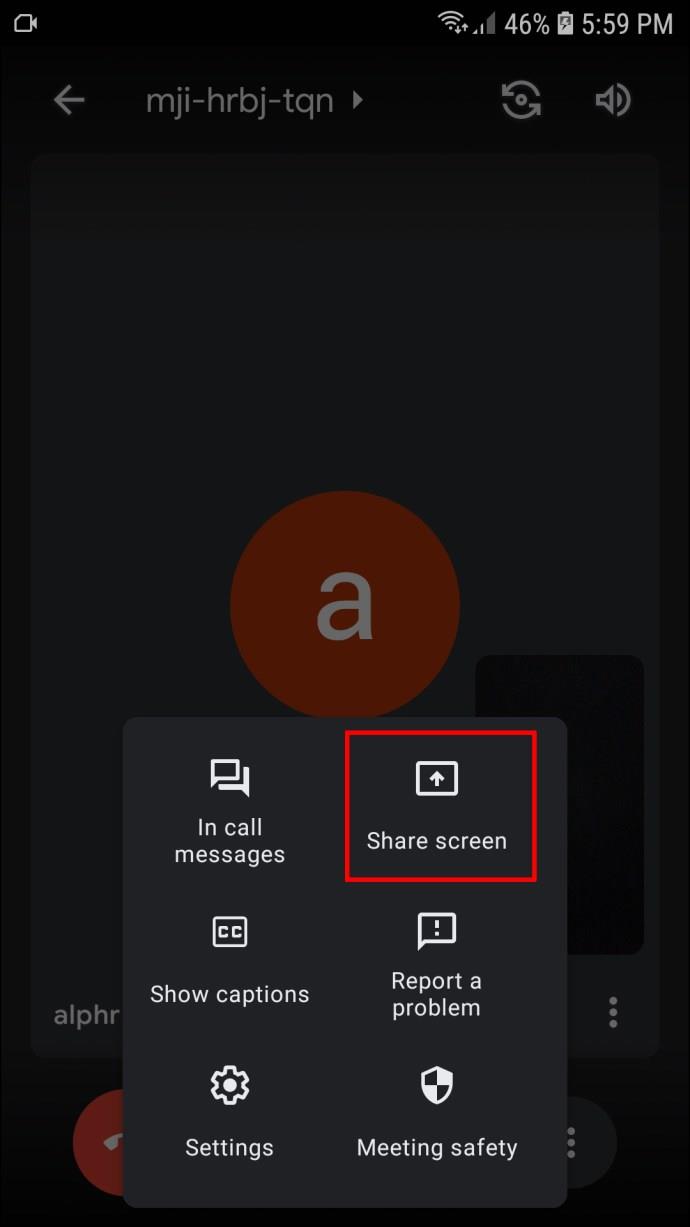
- Tik op Begin met delen .
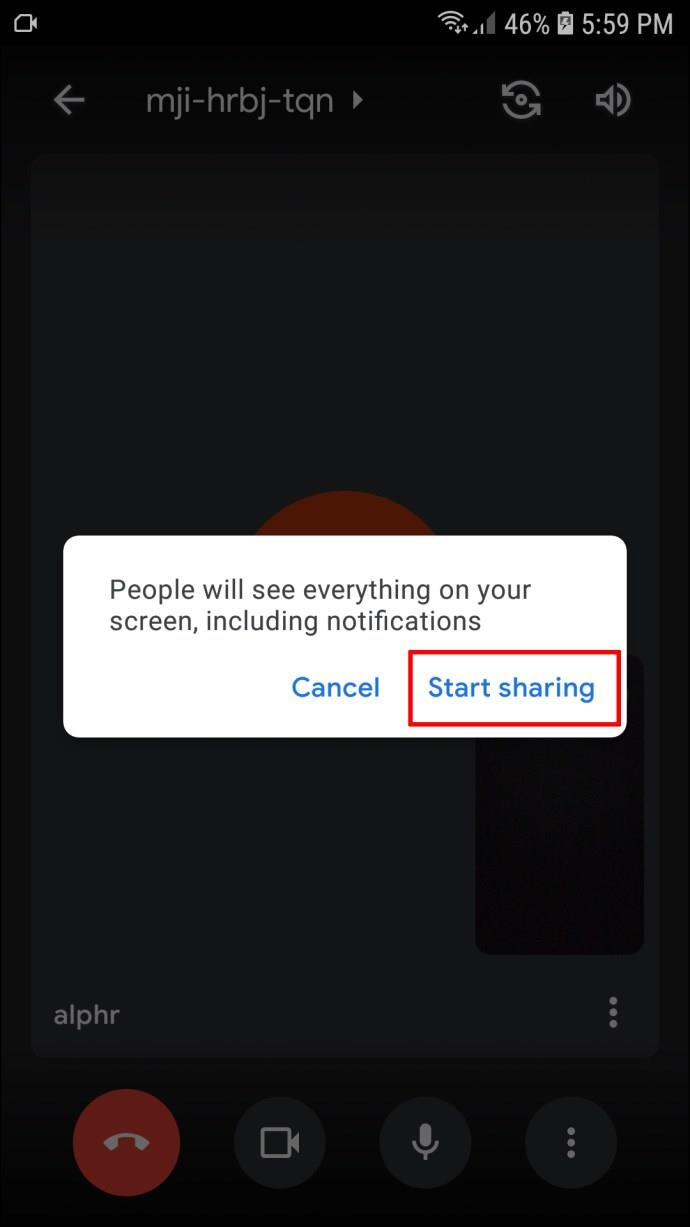
Aanvullende veelgestelde vragen
Hoeveel mensen kan ik tegelijk zien tijdens het presenteren?
U kunt maximaal 49 deelnemers zien en ermee communiceren wanneer u vanaf een pc presenteert.
Waarom kan ik mijn scherm niet delen in Google Meet?
Er zijn verschillende redenen waarom u uw scherm mogelijk niet kunt delen in Google Meet. Om te beginnen heeft de host mogelijk de mogelijkheid voor deelnemers uitgeschakeld om hun schermen te delen, of misschien heeft de browser toestemming nodig om uw scherm op te nemen. Mogelijk moet u de app opnieuw opstarten en opnieuw deelnemen aan de vergadering, een andere browser gebruiken of proberen deel te nemen aan de vergadering in een incognitovenster.
Houd uw publiek betrokken
Om een uitstekende presentatie op Google Meet te maken, is het belangrijk om uw publiek erbij te betrekken en tijdens de sessie vragen of opmerkingen uit te nodigen. Het is echter niet eenvoudig om iedereen betrokken te houden als u ze niet kunt zien terwijl u presenteert. Hoewel het ontwerp van Google Meet voor het delen van schermen niet toestaat dat presentatoren andere deelnemers zien tijdens de sessie, kunt u dit eenvoudig doen met een extra monitor, een compatibel apparaat of de Dualless Chrome-extensie.
Heb je tijdens je presentaties geprobeerd een van de tools die in deze handleiding worden besproken te gebruiken? Hoe ging het?
Laat het ons weten in de comments hieronder.